
The Tshebediso ya ya Windows OS ka tsela e bonolo bohle ba eona ka 'na ba ho etsa mosebetsi o ke keng tsa mamelleha bakeng sa mosebedisi ea se nang phihlelo, kaha e ka' na ea etsahala nakong tshebetso ena e na le lisosa tse bao e seng totobetse. Re nehelanoe ntho ena ho e 'ngoe ea liphoso tsena ka khoutu 0x80072f8f.
Phoso ea Phoso 0x80072F8f.
Taba ea pele, u tla sekaseka hakhutšoanyane hakhutšoanyane feela-motheo oa ts'ebetso ea ts'ebetso. Tsamaiso ea rona ea ts'ebetso e romella kopo ho seva ea Microsoft se khethehileng 'me u amohela karabo e tšoanang. Ke sethaleng sena hore phoso e ka bang teng, mabaka a mang a leng ho data e fosahetseng e fetisitsoeng ho seva. Sena se ka etsahala ka lebaka la li-stum tsa nako tse fosahetseng tsa nako kapa li-paramethara tsa marang-rang. Ts'ebetso e atlehileng e kanna ea ama makoloi, e kentseng mananeo a "ruri registry".Pele u tiisa khalemelo, u lokela ho etsa bonnete ba hore maemo ohle a hlokahala bakeng sa phallo e tloaelehileng ea ts'ebetso e etsoa.
- Khannetse antiviruor haeba ho ke ke ha kenngoa ho PC. Mananeo ana a ka thibela likopo le ho amohela likarabo holim'a marang-rang.
Bala ho feta: u ka tima antivirus
- Ntlafatsa mokhanni oa karete ea marang-rang, kaha software e tlotsitsoeng e ka etsa hore sesebelisoa se fosahetse.
Bala haholoanyane: Mokhoa oa ho ntlafatsa bakhanni
- Leka ts'ebetso hamorao, kaha seva e kanna ea se fumanehe ka lebaka la mesebetsi ea mahlale kapa ka lebaka le leng.
- Lekola hore linomoro tsa sehlooho tsa laesense li nepahetse. Haeba u sebelisa data ea batho ba bang, hopola hore senotlolo se ka thibeloa.
Kamora tsohle lintho tsohle tse kaholimo li ne li etsoa, felise lintho tse ling.
Sesosa sa 1: Nako ea tsamaiso
Nako ea Sisteme ea thunya e ka baka mathata a mangata. Litlhophiso tsena li bohlokoa haholo bakeng sa ts'ebetso ea software, ho kenyelletsa OS. Phapang le ka motsotso o le mong o tla fa seva lebaka hore le se ke la u romella karabo. U ka rarolla mosebetsi ona ka ho beha li-paramente ka letsoho, kapa u li fetole setšoantšong sa li-othomatic ka marang-rang. Keletso: Sebelisa nako ea aterese.windows.com.

Bala haholoanyane: ho hokahanya nako ho Windows 7
Sesosa sa 2: Litlhaloso tsa Network
Melaoana e fosahetseng ea litlhophiso tsa marang-rang e ka lebisa ho 'nete ea hore komporo ea rona, e tsoang ho seva, e tla romella likopo tse fosahetseng. Maemong ana, ha ho na taba hore na ke litlhophiso life tseo e lokelang ho "songoa", kaha re lokela ho ba hlophise litekanyetso tsa pele.
- Motseng oa "taelo" oa taelo "motsamaisi, o boetse o etsa litaelo tse 'ne.
Bala ho feta: mokhoa oa ho thusa "Pokello ea" Windows "Windows 7
Netsh Winsock Reset.
Netsh Int IP seset soft
Netsh Winhttp reset proxy
Ipconfig / flushdns.
Taelo ea pele e boloka sesebelisoa sa Winsock, ea bobeli e tšoana le protocol ea TCP / IP, ea boraro e leleka moemeli oa li-cache ea DNS.
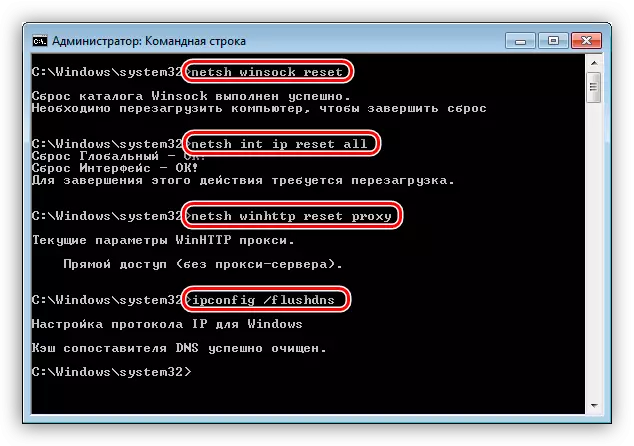
- Qala mochini ebe u leka ho kenya ts'ebetsong sistimi.
Sesosa sa 3: Parameter e sa sebetseng ea Registry
Registry ea Windows e na le data ho tsamaisa lits'ebetso tsohle sisteme. Ka tlhaho, ho na le senotlolo, "se molato" Bothata ba rona. E tlameha ho hlophisoa, ke hore, bonts'a OS hore paramente e holofetse.
- Bula Sistery Editor Sistimini ka mekhoa efe kapa efe e teng.
Bala ho feta: u ka bula enditor e re ngoloang ho Windows 7
- Eya lekaleng
HKLM / Software / Microsoft / Windows / Wistory / Setup / Oobe
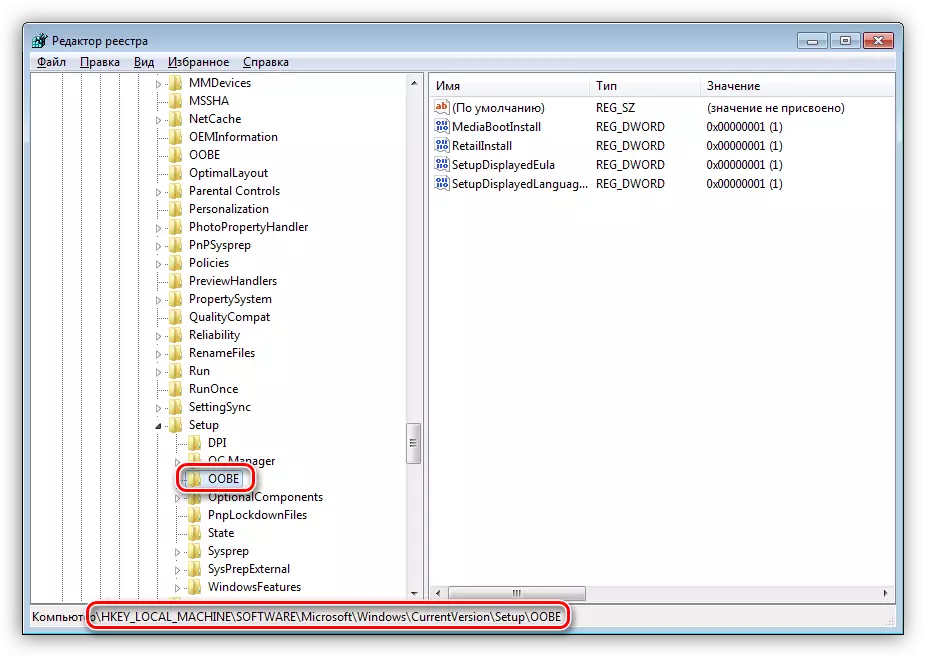
Mona re khahloa ke senotlolo se bitsoang
Mediabootinstall
Tobetsa ho eona habeli le ho "boleng" bo ngolisang "0" (Zero) ntle le qotso, kamora moo re toba ho lokile.
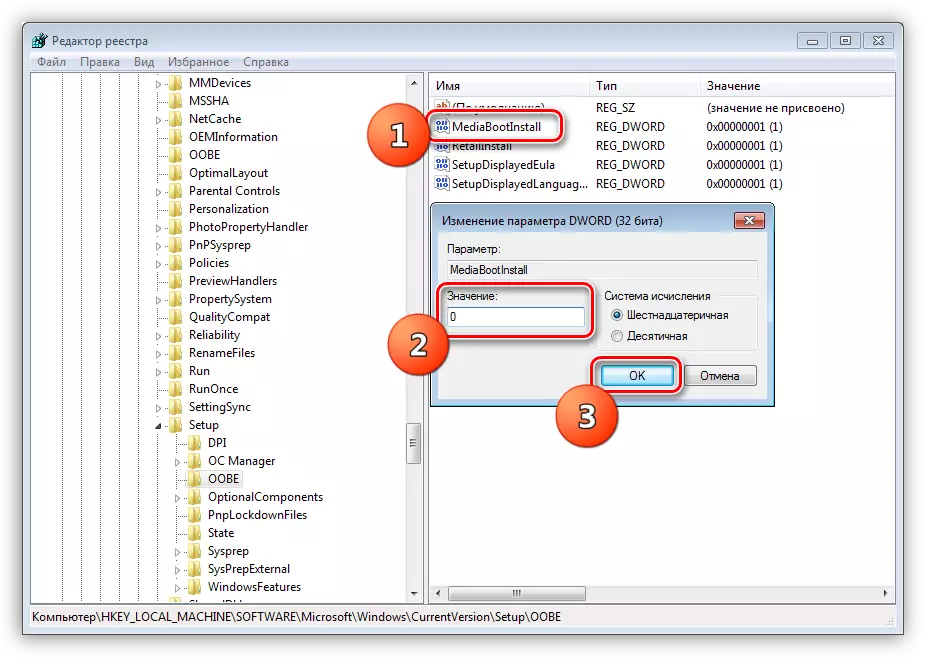
- Koala mohlophisi mme o qale komporo.
Sephetho
Joalokaha u bona, rarolla bothata ka ts'ebetso ea Windows 7 e bonolo haholo. Ha e na ho latela liketso tsohle tse hlokahalang, haholo-holo tlhophiso ea Registry, 'me u se ke ua sebelisa linotlolo tse utsoitsoeng.
